C'è un malinteso comune tra gli utenti GNU/Linux che i nostri sistemi non abbiano mai bisogno di essere deframmentati. Ciò deriva dal successo dei filesystem journal utilizzati dalla maggior parte delle distribuzioni tra cui EXT2,3 e 4, JFS, ZFS, XFS, ReiserFS e BTRFS. Tutti questi vantano metodi e tecniche intelligenti per quanto riguarda l'allocazione dei file nei dischi, riducendo al minimo il problema della frammentazione al punto che non c'è praticamente alcun motivo per deframmentare anche dopo molti anni di installazione e disinstallazione di applicazioni e librerie nello stesso sistema. Tuttavia, la frammentazione può ancora essere un problema, soprattutto per gli utenti che utilizzano dischi con spazio limitato che potrebbero non offrire molte opzioni di allocazione dei file.
Ecco una descrizione in blocco di come funziona la procedura di allocazione dei file (Linux):i file vengono archiviati in più punti del disco, lasciando un enorme spazio non scritto tra di loro, consentendo loro di crescere senza ostacoli nel tempo, se necessario. Questo è in contrasto con filesystem come NTFS di Windows che posiziona i file uno accanto all'altro consecutivamente. Se il disco diventa più affollato e un file ha bisogno di più spazio per crescere rimanendo in un unico pezzo, i filesystem Linux tentano di riscriverlo completamente su un altro settore che ha spazio sufficiente per archiviarlo nel suo insieme. In questo modo, tutto è mantenuto pulito, ordinato e in un unico pezzo ciascuno. Tuttavia, lo spazio confinato fa sì che la "manovra" di questo file diventi più impegnativa con il tempo. Ecco come affrontare questo problema e come deframmentare effettivamente il tuo sistema Linux.
Ora, la prima cosa che devi fare è installare uno strumento di deframmentazione. Ci sono molti deframmentatori disponibili per i filesystem Linux, ma userò "e4defrag" poiché molto probabilmente sarà già installato nel tuo sistema. Utilizzando questo strumento, puoi determinare se hai file frammentati e quanto sia grave questa frammentazione. Per fare ciò, apri un terminale e digita:sudo e4defrag -c /location o /dev/device. Di seguito, ho scansionato la mia cartella /home alla ricerca di file frammentati e ne ho trovati cinque. Il mio punteggio di frammentazione è piuttosto basso, quindi la deframmentazione non farà molto diverso nelle prestazioni del mio sistema in quel caso. Se questo genera un punteggio superiore a "30", la deframmentazione sarebbe una buona idea.
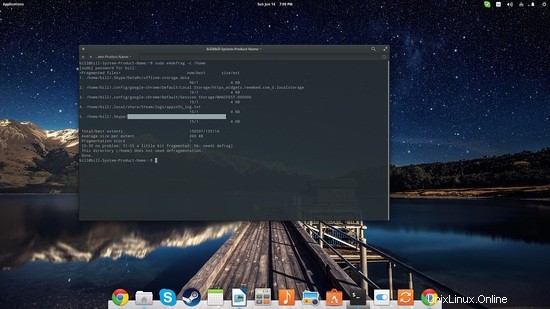
All'inizio, dimostrerò come deframmentare usando e4defrag, deframmentando i miei file frammentati uno per uno. Il programma e4defrag fa parte del pacchetto e2fsprogs che dovrebbe essere già installato sul tuo computer. Nel caso mancasse il programma, installalo con questo comando su Ubuntu:
sudo apt-get install e2fsprogs
Per fare ciò utilizzo il seguente comando:
sudo e4defrag
seguito dal percorso e dal nome del file come mostrato nella schermata seguente:
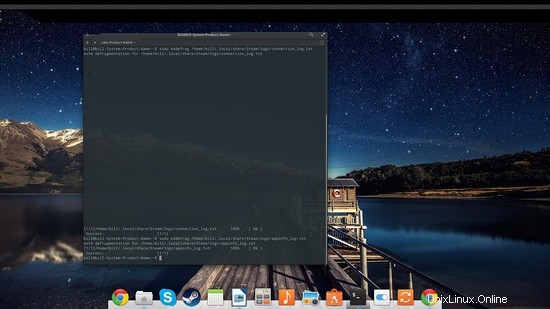
Questo è utile quando devi deframmentare solo un paio di file come ho fatto io, ma se vuoi deframmentare l'intero sistema, devi prima smontare tutte le partizioni ed eseguire il seguente comando:
sudo e4defrag /dev/*
Se vuoi eseguire la deframmentazione senza smontare, allora:
sudo e4defrag /
sarebbe una scelta sicura.
Poiché molti utenti oggigiorno utilizzano SSD e non HDD, è importante notare che la procedura di deframmentazione è vantaggiosa solo per i successivi. Se possiedi un SSD, semplicemente non ha senso preoccuparsi dei file frammentati poiché quei dischi possono accedere alla loro memoria in modo casuale, mentre gli HDD accedono in sequenza. La deframmentazione dell'SSD aumenterà solo il conteggio di lettura/scrittura e quindi ridurrà la durata del disco. I proprietari di SSD dovrebbero invece esprimere il loro interesse sulla funzione TRIM, che non è trattata in questo tutorial.